
Em um de nossos artigos recentes, desmistificamos os complementos do Internet Explorer e o que eles fazem, e agora é hora de mostrar onde você pode baixá-los e como instalar esses complementos em seu computador. Vamos começar:
Complementos autônomos - não distribuídos pela Microsoft
Em primeiro lugar, gostaríamos de destacar o fato de que muitos complementos para o Internet Explorer 11 não são realmente distribuídos pela Microsoft. Por exemplo, você tem plugins para navegar na Internet e reproduzir diferentes tipos de mídia, como: Flash Player, Java, Silverlight, etc. Todos esses "complementos" serão encontrados no site do fabricante.
Outro tipo comum de complementos são as barras de ferramentas. Alguns deles são encontrados na galeria de complementos do Internet Explorer, enquanto outros são distribuídos junto com outros aplicativos ou como pacotes de instalação autônomos.
Existem também extensões (como as do Firefox ou Chrome), que fornecem funções muito úteis. Alguns deles podem ser distribuídos separadamente por seu provedor e não podem ser encontrados na galeria mantida pela Microsoft. Um exemplo muito famoso é o LastPass. A versão do Internet Explorer da extensão está incluída no Instalador do Windows do LastPass Universal, que precisa ser baixado e instalado separadamente.
Galeria do Internet Explorer - Complementos distribuídos pela Microsoft
Todos os complementos distribuídos pela Microsoft podem ser encontrados na página da Galeria da Internet Explorer. A Galeria do Internet Explorer é para o Internet Explorer o que a Chrome Web Store é para o navegador Google Chrome .
Agora, vamos aprender como usar esta página da web. Não se apresse em clicar nas coisas! Preste atenção no idioma mostrado no lado superior direito da página. Os complementos listados no site são filtrados automaticamente de acordo com o idioma exibido lá. Portanto, se os Estados Unidos (inglês) estiverem selecionados, você receberá uma lista diferente da que seleciona França (Français), por exemplo.
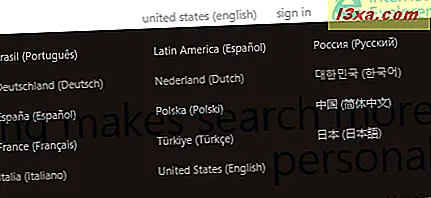
O conteúdo desta página está organizado em três categorias:
- Sites Fixos - Nesta seção, você encontrará os sites mais populares, dependendo do idioma escolhido na etapa anterior, que pode ser fixado na tela inicial do Windows 8.1. Para o idioma inglês, você encontrará sites como Facebook, MSN, Amazon ou Bing e, para francês, o Le Monde, o L'Equipe, o Le Figaro e assim por diante.
- Complementos - Se você clicar nele, verá todos os complementos na galeria. Nós não sabemos por que, mas o número de add-ons foi consideravelmente reduzido, então agora, a seção add-ons tem apenas 20 itens. Aqui você encontrará o Adblock Plus, o Flash Player, o YouTube e assim por diante.
- Listas de Proteção de Rastreamento - Nesta seção você encontrará alguns produtos de segurança.
Como instalar complementos no Internet Explorer 11
NOTA: Para este guia, usaremos o complemento Adblock Plus, mas o processo é o mesmo até certo ponto, para todos os complementos da lista.
Primeiro, expanda a seção Complementos clicando ou tocando nela.

Agora que todos os complementos estão à sua frente, escolha um deles e clique ou toque nele. Claro que, como dissemos, escolheremos o Adblock Plus .
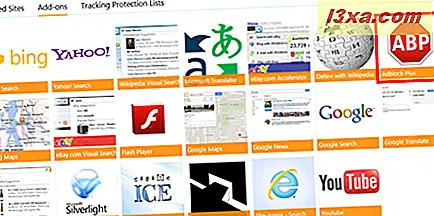
Em seguida, pressione o botão Adicionar ao Internet Explorer .
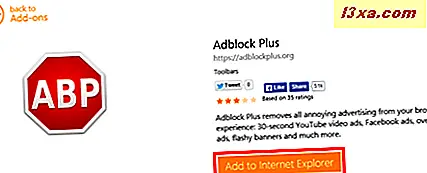
Este é o passo que difere de um complemento para outro. Para o Adblock Plus, você precisa confirmar sua aquisição. Para continuar, pressione Executar e continue com o processo.

Conclusão - Complementos que valem a pena instalar?
Agora que você sabe como instalar complementos para o Internet Explorer 11, a próxima etapa lógica é encontrar alguns complementos que valham a pena instalar. Para mais artigos sobre o Internet Explorer, confira alguns de nossos guias relacionados e se você tiver sugestões, dúvidas ou problemas, não hesite em usar o formulário de comentários abaixo.



